- Autorius Jason Gerald [email protected].
- Public 2023-12-16 11:25.
- Paskutinį kartą keistas 2025-01-23 12:25.
„Roblox“atsilikimas kartais gali būti gana erzinantis. Priežastis ta, kad atsilikimas gali apsunkinti žaidimą. Laimei, yra keletas būdų, kaip galite pagerinti „Roblox“našumą. Jūs pabloginate vaizdo kokybę, pagerinate interneto ryšį ar net ištrinate kai kurias „Roblox“žaidimo tekstūras. Šiame „wikiHow“pateikiamas vadovas, kaip sumažinti „Roblox“atsilikimą.
Žingsnis
1 metodas iš 5: „Roblox“vaizdo kokybės mažinimas
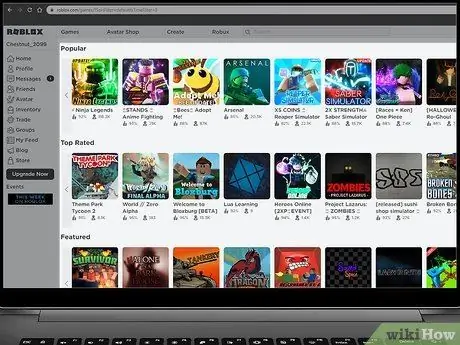
Žingsnis 1. Atidarykite „Roblox“
Norėdami atidaryti „Roblox“žaidimą, apsilankykite https://www.roblox.com/home ir puslapyje pasirinkite vieną iš žaidimų. Tai parodys žaidimo informacijos puslapį.
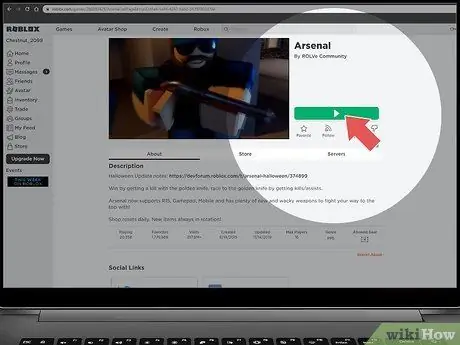
Žingsnis 2. Spustelėkite mygtuką Leisti
Tai žalias mygtukas su trikampiu „Play“logotipu žaidimo vaizdo dešinėje. Pasirinkus šį mygtuką, bus atidarytas „Roblox“žaidimas.
Jei neįdiegėte „Roblox Player“programos, ekrano viduryje pasirodys diegimo langas. Norėdami atsisiųsti „Roblox“diegimo programą, spustelėkite lango viduryje esantį mygtuką Atsisiųsti ir įdiegti „Roblox“. Norėdami įdiegti „Roblox“, spustelėkite „Roblox“diegimo failą
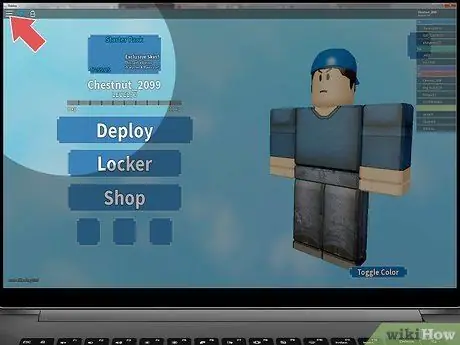
Žingsnis 3. Paspauskite Esc arba ☰.
Šis mygtukas yra trijų horizontalių linijų, esančių kairiajame ekrano kampe, formos ir skirtas rodyti žaidimo meniu.
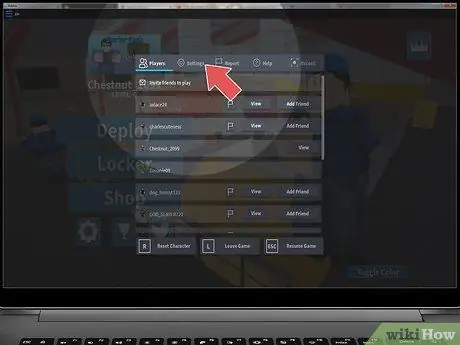
Žingsnis 4. Spustelėkite
Nustatymai.
Šis mygtukas yra antroji parinktis meniu puslapio viršuje. Šis mygtukas parodys meniu „Nustatymai“.
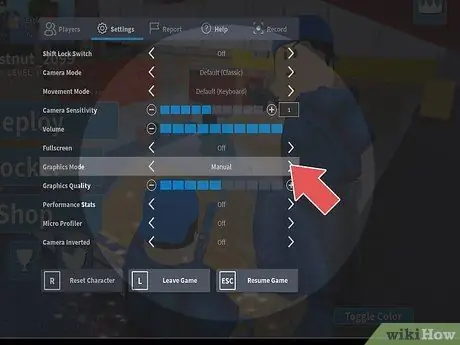
Žingsnis 5. Pakeiskite grafikos režimą į „Rankinis“
Spustelėkite rodyklę šalia „Grafikos režimas“, kad perjungtumėte vaizdo reguliavimo režimą į rankinį. Kai „Grafikos režimas“yra „Automatinis“, „Roblox“automatiškai optimizuos vaizdo nustatymus, kad jie atitiktų jūsų kompiuterio specifikacijas. Perkėlę šią parinktį į „Rankinis“, galite rankiniu būdu koreguoti žaidimo vaizdo kokybę.
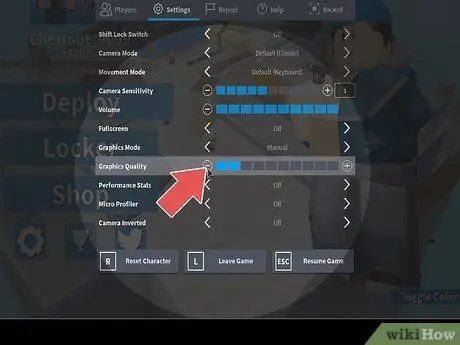
Žingsnis 6. Sumažinkite vaizdo kokybę
Norėdami sumažinti vaizdo kokybę, meniu „Nustatymai“spustelėkite mygtuką su minuso ženklu (-) šalia „Grafikos kokybė“. Tai sumažins vaizdo kokybę vienu lygiu. Vaizdo kokybė yra žemiausia, kai yra tik viena mėlyna juosta.
2 metodas iš 5: interneto ryšio stiprinimas

Žingsnis 1. Iš naujo paleiskite (iš naujo) modemą ar maršrutizatorių
„Roblox“yra internetinis žaidimas. Jei jūsų interneto ryšys nėra geras, žaidimo našumas sumažės. Jei interneto ryšys lėtas, išjunkite modemą arba maršrutizatorių ir vėl įjunkite. Palaukite kelias akimirkas, kol modemas arba maršrutizatorius vėl įsijungs.
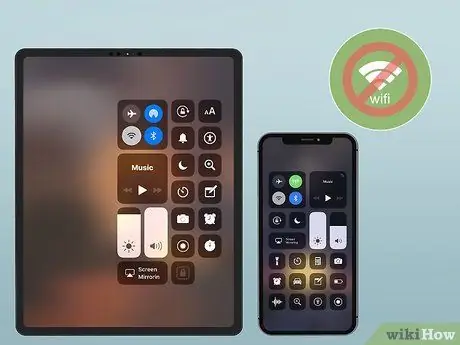
2 veiksmas. Uždarykite kitas programas ir išjunkite prie interneto prijungtą įrenginį
Jei žaidžiant „Roblox“atidaroma daug programų, uždarykite šias programas. Taip pat išjunkite bet kurį prie interneto prijungtą telefoną, planšetinį kompiuterį ar žaidimų pultą.
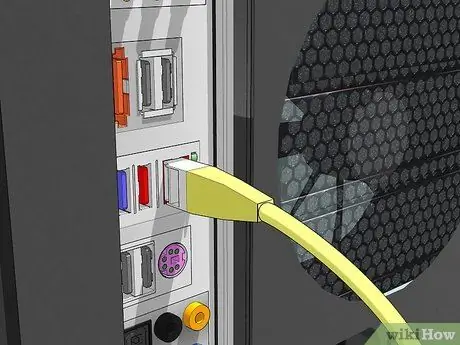
Žingsnis 3. Naudokite eterneto kabelį
Jei jūsų kompiuteris prijungtas prie interneto belaidžiu ryšiu, interneto ryšys bus stabilesnis, jei naudosite eterneto kabelį. Prijunkite Ethernet kabelį prie vieno iš modemo ar maršrutizatoriaus LAN lizdų. Po to prijunkite laidą prie kompiuterio ar nešiojamojo kompiuterio.
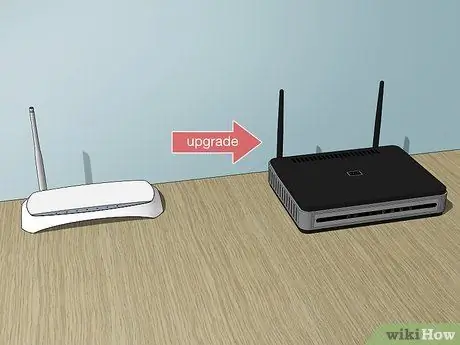
Žingsnis 4. Pagerinkite modemo ir (arba) maršrutizatoriaus našumą
Jei jūsų modemui ar maršrutizatoriui yra daugiau nei 3 metai, gali tekti atnaujinti jo veikimą. Kai kurie naujesni modemai ir maršrutizatoriai gali palaikyti greitesnį interneto ryšį.
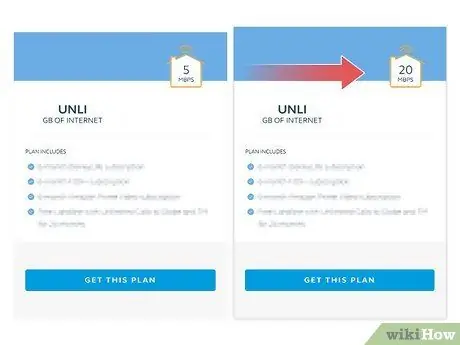
Žingsnis 5. Pasirinkite geresnį interneto paketą
Jei jūsų interneto ryšys vis dar lėtas, gali tekti susisiekti su savo interneto paslaugų teikėju, kad pasirinktumėte greitesnį interneto paketą. Galite padidinti savo interneto greitį pasirinkę naują planą.
3 metodas iš 5: Kompiuterio specifikacijų atnaujinimas

1 žingsnis. Pakeiskite vaizdo plokštę
„Roblox“rekomenduoja „AMD Radeon R7“vaizdo plokštę su 2 GB atminties arba geresnę vaizdo plokštę. Jei kompiuteris yra senesnis nei 5 metai arba nešiojamas kompiuteris yra senesnis nei 3 metai, gali tekti pakeisti kompiuterio aparatūrą. Naują vaizdo plokštę galite įdiegti patys arba su profesionalia pagalba.

Žingsnis 2. Pakeiskite procesorių
„Roblox“rekomenduoja procesorių, kurio greitis yra 1,6 GHz ar didesnis. Naują procesorių galite įdiegti patys arba su profesionalia pagalba.

Žingsnis 3. Pridėkite kompiuterio RAM
„Roblox“reikia bent 1 GB RAM. Kiekvienam kompiuteriui reikalinga RAM su tam tikra mikroschema. Kai žinote savo kompiuterio RAM lustą, galite lengvai įdiegti naują RAM. Tiesiog atidarykite kompiuterio korpusą ir įdėkite RAM į RAM lizdą.
4 metodas iš 5: tekstūrų pašalinimas „Windows“
Atminkite, kad ištrintų tekstūrų negalima atkurti. Geriau nepašalinti tekstūrų, kad žaidimas atrodytų tikroviškiau ir įdomiau.
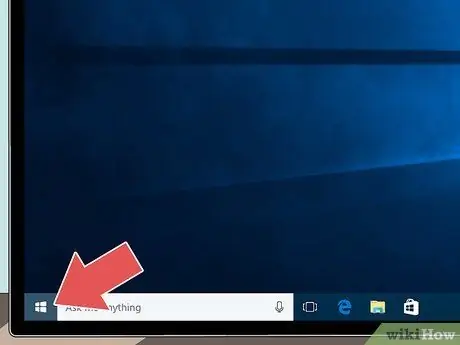
Žingsnis 1. Spustelėkite mygtuką
Šis mygtukas turi „Windows“logotipą ir yra apatiniame kairiajame „Windows“juostos kampe.
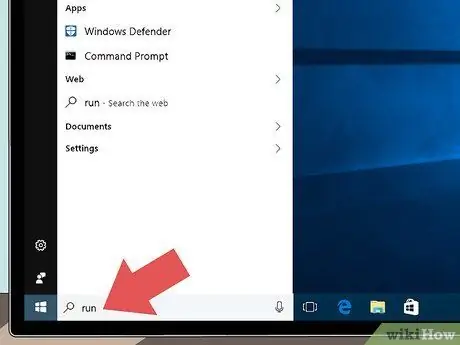
Žingsnis 2. Parašykite Vykdyti
Šiuo veiksmu siekiama rasti programą „Vykdyti“.
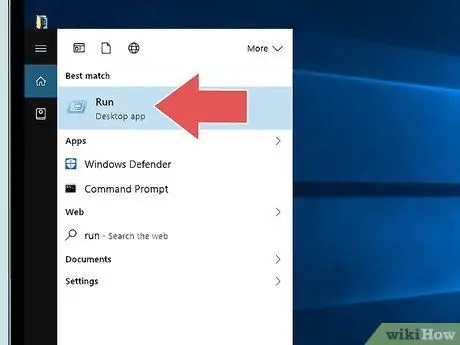
Žingsnis 3. Spustelėkite Vykdyti
Šis mygtukas yra „Windows“meniu Pradėti viršuje, suradus žodį „Vykdyti“. Šis mygtukas turi mėlyną stačiakampio piktogramą kito stačiakampio viršuje.
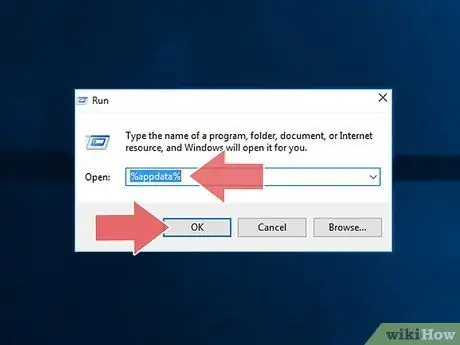
Žingsnis 4. Įveskite % appdata % į „Run“programą, tada paspauskite „Enter“
Tai atvers „Appdata“/tarptinklinio ryšio aplanką „Windows Explorer“.
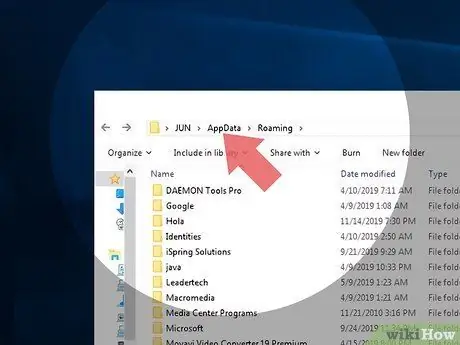
5 žingsnis. Adreso juostoje spustelėkite „AppData“
Jis yra „Windows Explorer“adreso juostoje, iškart už „Tarptinklinio ryšio“. Tai nukreips jus į aplanką „AppData“. Įvedę aplanką „AppData“rasite tris aplankus, pavadintus „Local“, „LocalLow“ir „Roaming“.
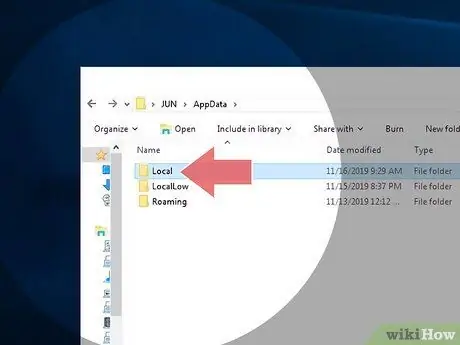
Žingsnis 6. Atidarykite vietinį aplanką
Tai yra pirmasis aplankas „AppData“aplanke. Dukart spustelėkite, kad jį atidarytumėte.
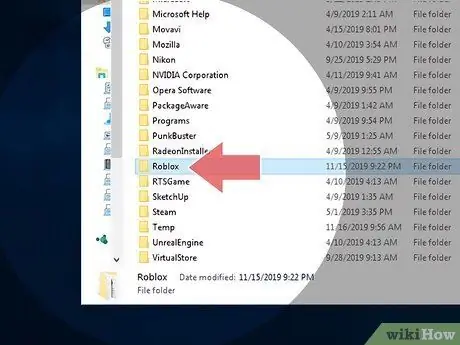
Žingsnis 7. Atidarykite aplanką „Roblox“
Aplankai bus surūšiuoti abėcėlės tvarka. Suradę aplanką „Roblox“, dukart spustelėkite jį, kad jį atidarytumėte.
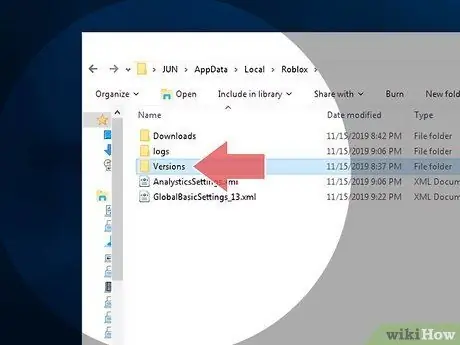
Žingsnis 8. Atidarykite aplanką Versijos
Suradę aplanką „Versijos“, dukart spustelėkite jį, kad jį atidarytumėte.
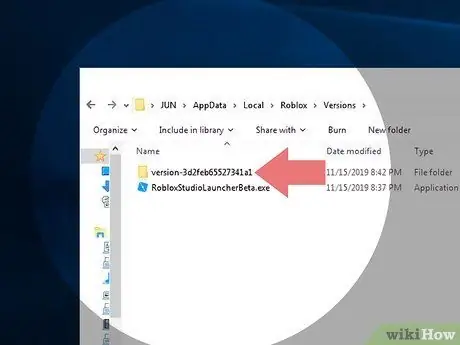
Žingsnis 9. Pasirinkite aplanką su naujausia versija
Aplankas pavadintas „Versija“, o jo pavadinimo pabaigoje-versijos numeris. Pavyzdžiui, „versija-3869b9a252924b06“. Dukart spustelėkite, kad atidarytumėte šį aplanką.
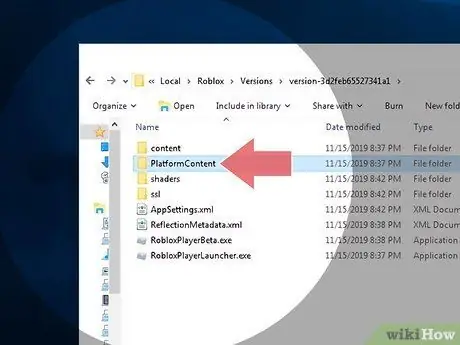
10. Atidarykite aplanką „PlatformContent“
Suradę aplanką „PlatformContent“, dukart spustelėkite jį, kad jį atidarytumėte.
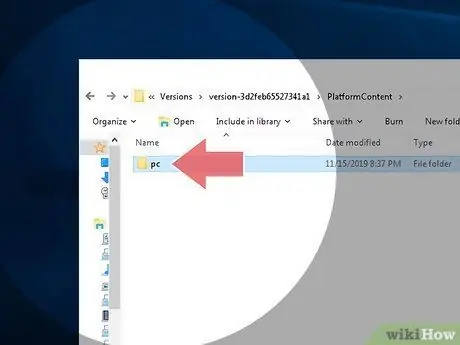
Žingsnis 11. Atidarykite kompiuterio aplanką
Suradę kompiuterio aplanką, dukart spustelėkite jį, kad jį atidarytumėte.
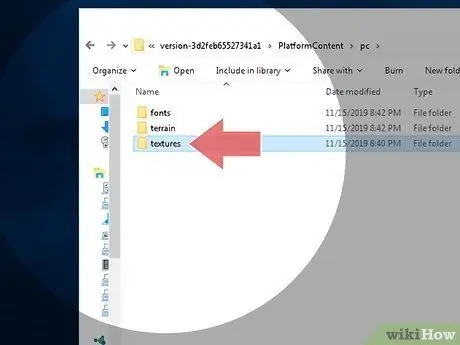
Žingsnis 12. Atidarykite tekstūrų aplanką
Tai paskutinis aplankas kompiuterio aplanke.
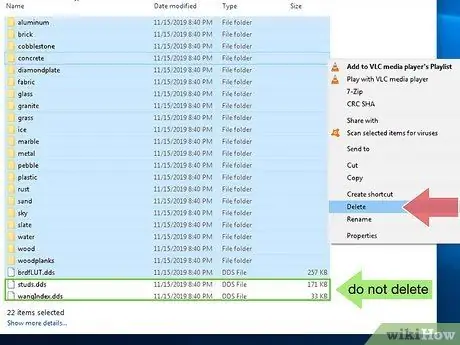
Žingsnis 13. Ištrinkite visus aplankus
Aplanke „tekstūros“yra keletas kitų aplankų. Šiame aplanke taip pat saugomi du failai, pavadinti „studs“ir „wangIndex“. Neištrinkite šių dviejų failų. Paspauskite „Ctrl“ir spustelėkite visus aplankus (išskyrus failus „smeigės“ir „wangIndex“), kad juos pasirinktumėte. Tada paspauskite Delete, kad ištrintumėte.
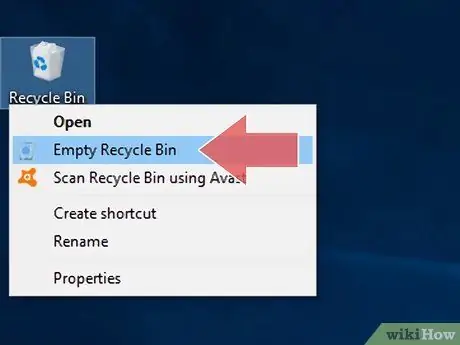
Žingsnis 14. Ištuštinkite perdirbimo šiukšliadėžę
Ant šiukšliadėžės yra piktograma, primenanti šiukšliadėžę ir esanti darbalaukyje. Dešiniuoju pelės mygtuku spustelėkite ir pasirinkite Tuščia šiukšliadėžė ištuštinti perdirbimo dėžę.
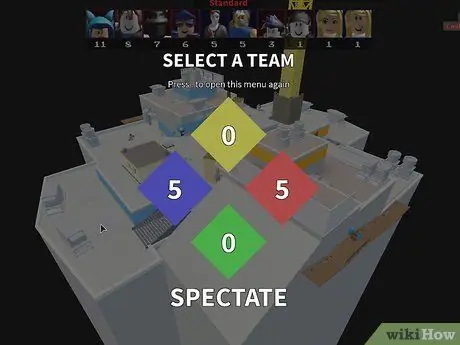
15. Žaiskite „ROBLOX“
Be tekstūrų žaidimas vyks sklandžiau. Tačiau kai kurie objektai gali atrodyti mažiau patrauklūs.
5 metodas iš 5: tekstūrų pašalinimas „Mac“
Atminkite, kad ištrintų tekstūrų negalima atkurti. Geriau nepašalinti tekstūrų, kad žaidimas atrodytų tikroviškiau ir įdomiau.
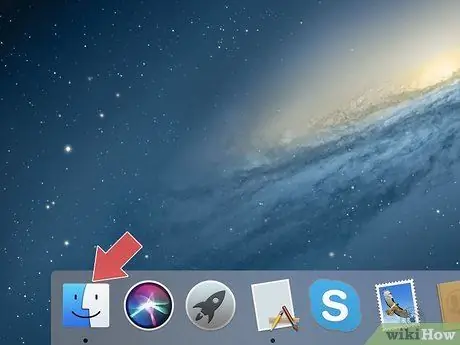
Žingsnis 1. Atidarykite „Finder“
Ši programa turi mėlynai baltą piktogramą, kuri atrodo kaip besišypsantis veidas. Ši programa yra doke, ekrano apačioje.
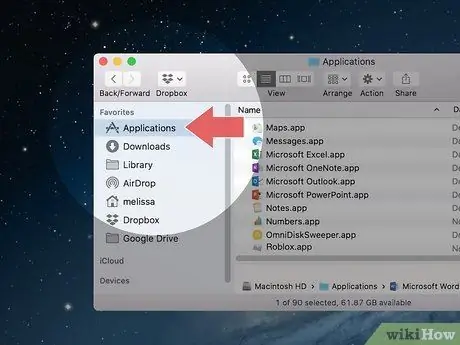
Žingsnis 2. Spustelėkite aplanką Programos
Šis aplankas yra šoninėje juostoje, kairėje nuo „Finder“lango.
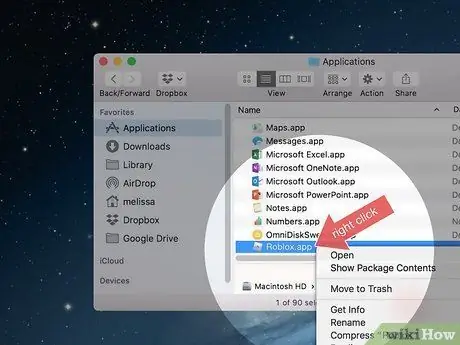
Žingsnis 3. Dešiniuoju pelės mygtuku spustelėkite Roblox.app
Ši programa yra aplanke Programos. Bus rodomas meniu „Roblox.app“dešinėje.
Jei naudojate klaviatūrą arba „Magic Mouse“, galite spustelėti dešiniuoju pelės klavišu spustelėdami dviem pirštais
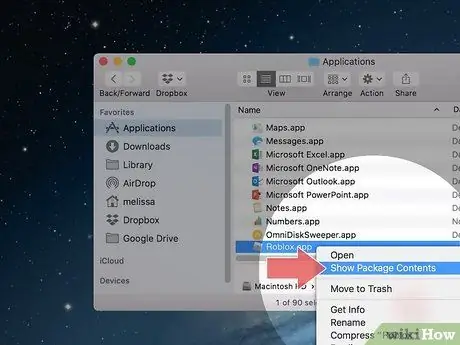
Žingsnis 4. Spustelėkite Rodyti pakuotės turinį
Tai yra antroji meniu parinktis, rodoma dešiniuoju pelės mygtuku spustelėjus programą aplanke Programos. Tai parodys programų failus ir aplankus.
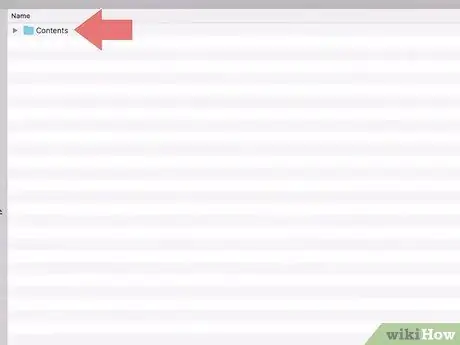
Žingsnis 5. Dukart spustelėkite Turinys
Tai aplankas, rodomas lango viršuje po to, kai rodomas paketo turinys.
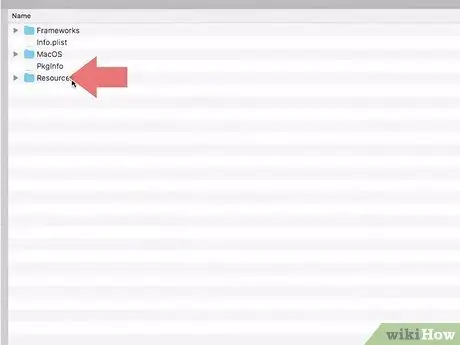
Žingsnis 6. Dukart spustelėkite aplanką Ištekliai
Visas aplankas bus surūšiuotas abėcėlės tvarka. Suradę aplanką „Ištekliai“, dukart spustelėkite jį, kad jį atidarytumėte.
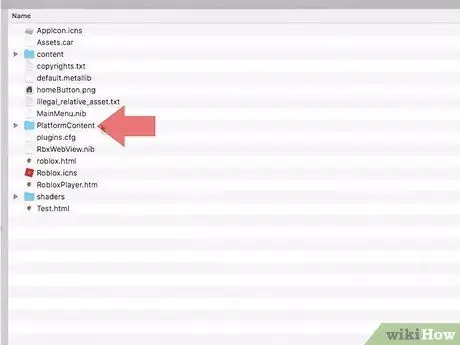
Žingsnis 7. Atidarykite aplanką „PlatformContents“
Kai aplanke „Ištekliai“rasite aplanką „Platformos turinys“, dukart spustelėkite jį, kad jį atidarytumėte.
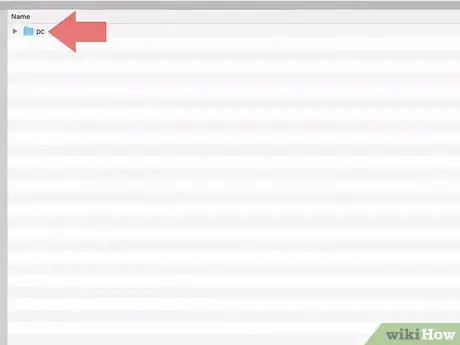
8. Atidarykite aplanką {{MacButton | PC}
Šis aplankas yra aplanke „PlatformContent“. Dukart spustelėkite, kad jį atidarytumėte.
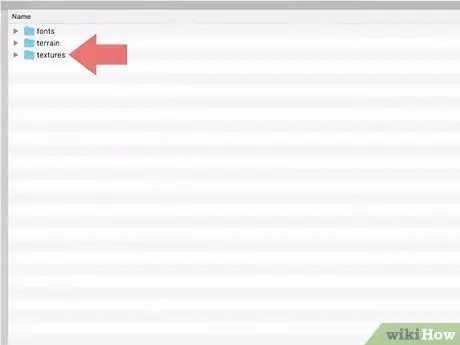
9. Atidarykite tekstūrų aplanką
Tai paskutinis aplankas „PC“aplanke. Dukart spustelėkite, kad jį atidarytumėte.
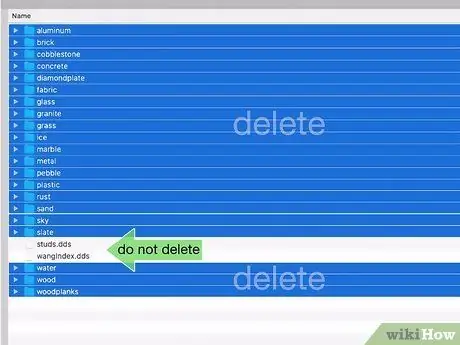
10 veiksmas. Ištrinkite visus aplankus
Aplanke „tekstūros“yra daug aplankų. Šiame aplanke taip pat yra du failai, pavadinti „smeigės“ir „wangIndex“. Neištrinkite šių dviejų failų. Paspauskite „Command“, tada spustelėkite visą aplanką (išskyrus failus „smeigės“ir „wangIndex“), kad jį pasirinktumėte. Po to paspauskite Delete, kad ištrintumėte pasirinktus aplankus ir failus.
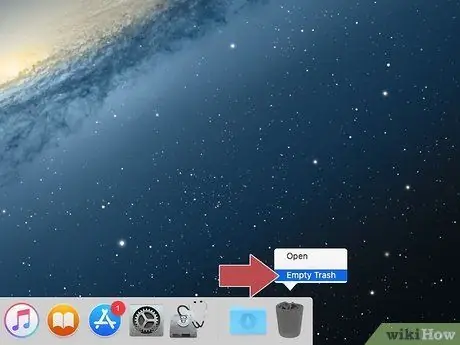
Žingsnis 11. Ištuštinkite šiukšliadėžę
Šiukšliadėžė yra programa su piktograma, panaši į baltą šiukšliadėžę. Dešiniuoju pelės mygtuku spustelėkite šią piktogramą, tada spustelėkite Tuščia Šiukšlinė ištuštinti jo turinį.
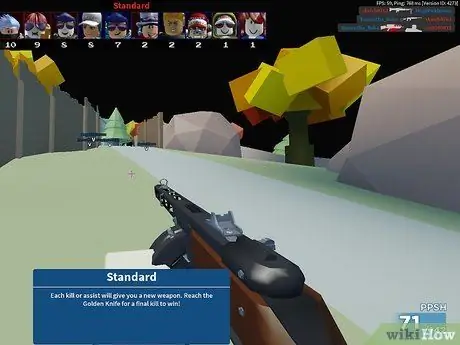
12. Žaiskite „ROBLOX“
Be tekstūrų žaidimas vyks sklandžiau. Tačiau kai kurie objektai gali atrodyti mažiau patrauklūs.






